Co je to soubor MKV a jak ho hrajete?

Ať už stahujete videa z internetu nebo je získáváte od jiných lidí, existuje velká šance, že narazíte na MKV soubory. Hovoříme o tom, co jsou a jak je můžete používat ve vašem počítači.
Od Humble Beginnings
Než začneme mluvit o tom, co jsou soubory MKV, podívejme se na malou historii. Soubory MKV, známé také jako soubory Matroska Video, pocházejí z Ruska v roce 2002. Vedoucí vývojář Lasse Kärkkäinen spolupracoval se zakladatelem společnosti Matroska Steve Lhomme a týmem programátorů, kteří vytvořili tento komplexní formát multimediálních kontejnerů. To je jméno z ruského slova pro Nesting Dolls, matryoshka.
SOUVISEJÍCÍ: Co je Open Source Software a proč to záleží?
Projekt Matroska byl vyvinut jako projekt otevřených standardů, což znamená že je otevřený zdroj a zcela zdarma pro každého, kdo jej chce pro osobní potřebu. Společnost má na svých webových stránkách spoustu zdrojů, včetně seznamu možností přehrávání. V průběhu času se formát zlepšil av roce 2010 se stal základem multimediálního formátu WebM.
Co jsou soubory MKV?
Na rozdíl od obecné víry, soubory MKV nejsou formát komprese zvuku nebo videa. Soubory MKV jsou ve skutečnosti multimediální kontejnerové formáty. MKV kontejner může obsahovat zvuk, video a titulky do jednoho souboru - i když tyto prvky používají různé typy kódování. Například byste mohli mít soubor MKV, který obsahuje video H.264 a něco jako MP3 nebo AAC pro zvuk.
MKV kontejnerové soubory byly navrženy tak, aby byly důkazem budoucnosti, což znamená, že soubory nebudou zastaralé. Vývojáři společnosti Matroska zahrnovali několik klíčových vlastností, jako je například:
- Rychlé hledání
- Podpora kapitol, menu a metadat
- Různé volitelné zvukové a video streamy
- Online streaming compatibility
- hardwarová a softwarová podpora
- Obnova chyb, která umožňuje přehrávání poškozených souborů
Samotný kontejner MKV podporuje téměř jakýkoli formát zvuku a videa, takže formát je vysoce adaptivní a snadno použitelný. > Jak mohu přehrávat soubory MKV?
Protože MKV není průmyslovým standardem, ne podporují všechny přehrávače médií - ačkoli podpora rychle rostla. Máte dvě hlavní možnosti pro přehrávání souborů MKV: použití multimediálního přehrávače kompatibilního s MKV nebo stahování vhodných kodeků pro přehrávač médií, který upřednostňujete.
Nejlepší volba: Použijte VLC Media Player
mediální přehrávač - většinou proto, že má vestavěnou podporu a nevyžaduje, abyste nainstalovali něco jiného. Stahování a instalace programu je snadné, pokud budete postupovat podle těchto pokynů. Začněte tím, že se dostanete na oficiální stránku ke stažení na videolan.org. Dejte si pozor na to, že jdete kdekoli jinde, protože mnoho prodejců crapware má falešné stránky pro stahování VLC.
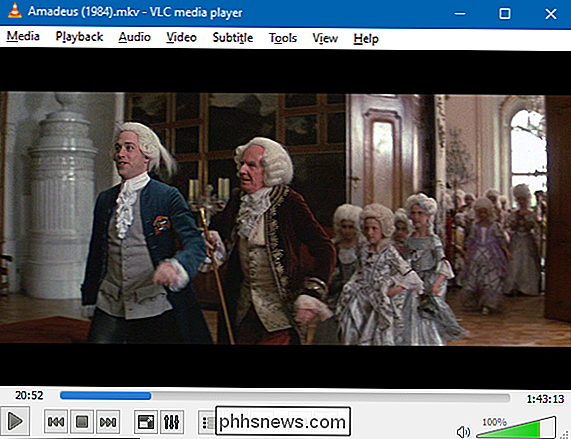
Jednoduše spusťte stažený soubor pro instalaci VLC. Celý proces instalace by neměl trvat déle než dva nebo tři minuty.
Po dokončení instalace budete moci sledovat libovolný soubor MKV. Všimněte si, že zatímco VLC se během instalace přiřazuje ke všem podporovaným formátům videa a zvuku - včetně MKV - nezaregistruje se jako výchozí aplikace pro tyto typy souborů.
Chcete-li sledovat soubor MKV pomocí VLC, klepněte pravým tlačítkem soubor MKV, přejděte na příkaz "Otevřít s" a poté zvolte "VLC Media Player."
Chcete-li, aby se VLC stal výchozím přehrávačem souborů MKV, můžete poklepejte na soubor, když chcete sledovat video, klikněte pravým tlačítkem myši na libovolný soubor MKV, přejděte na příkaz "Otevřít pomocí" a potom klikněte na "Vybrat jinou aplikaci".

V okně výběru aplikace vyberte "VLC media player", povolte možnost "Vždy používat tuto aplikaci k otevření .mkv soubory "a pak klikněte na tlačítko" OK ".
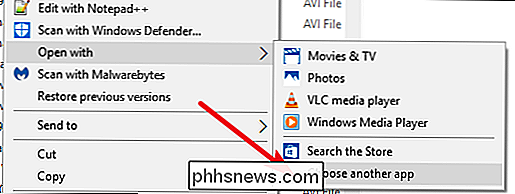
Poté můžete jednoduše poklepat na soubor MKV, aby byl otevřen ve VLC.
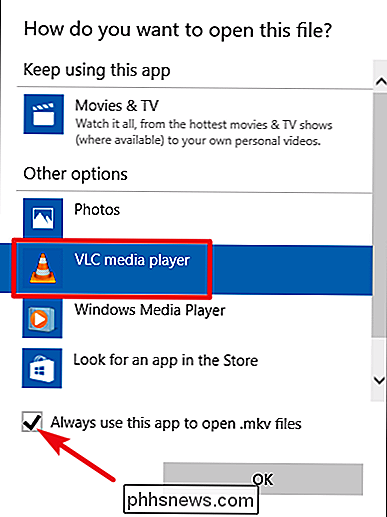
Samozřejmě, že každý nemá rád VLC přehrávač. Pokud se vám to nelíbí, webová stránka Matroska nabízí několik návrhů pro mediální přehrávače pro Windows s vestavěnou podporou
Alternativní možnost: Stažení kodeků pro kompatibilitu (ale to pečlivě)
Pokud byste raději používali Windows Media Player nebo jiný přehrávač Windows, který ještě nepodporuje soubory MKV, můžete. Chcete-li přidat tuto podporu, musíte nainstalovat některé soubory podpory známé jako kodeky (název je zkratka pro kompresi / dekompresi). Tyto kodeky pomáhají vašemu videopřehrávači pochopit, jak dekomprimovat soubory, které nepodporuje.
SOUVISEJÍCÍ:
Dejte si pozor: Nikdy stáhněte "kodeky" nebo "přehrávače" pro sledování videa online Zní to skvěle, ale je zde důvod, proč stahujeme kodéry jako alternativu k použití přehrávače videa s vestavěnou podporou. Kodeky jsou známé pro sdružování v crapware nebo, horší, malware. Dobrá zpráva je, že pokud jste opatrní, kde získáte kodeky (a jejich budoucí aktualizace), jsou to perfektně životaschopná volba.
SOUVISEJÍCÍ:
Spread the Word: Ninite je jediný bezpečný Místo pro získání Windows Freeware Velmi doporučujeme mířit na Ninite - skvělý zdroj pro získání čistých instalací spousty užitečných aplikací. Dobří lidé v Ninite dělají jejich poslání poskytovat stahování úplně bez jakéhokoli svazku nesmyslů. Ninite nabízí balíček kodeků s názvem Combined Community Codec Pack (CCCP) - populární sada kodeků, které pokrývají velké množství formátů souborů.
Na hlavní stránce Ninite vyberte volbu "CCCP" a všechny další aplikace, které klikněte na "Get Your Ninite". Po stažení souboru spusťte instalaci všech programů, které jste vybrali.
Jakmile nainstalujete kodeky, budete muset restartovat počítač, ale obecně můžete stačí spustit přehrávání souborů v tomto okamžiku.
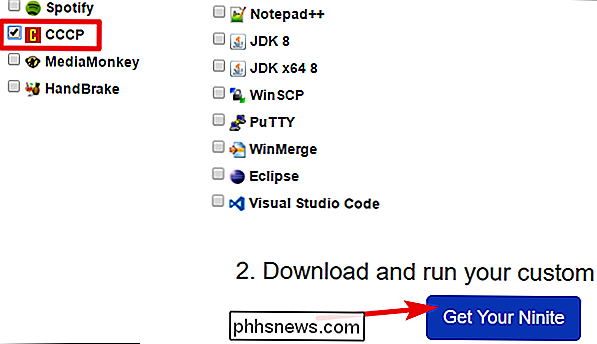

Jak nainstalovat a nastavit Kwikset Kevo Smart Lock
Tradiční dveřní zámky fungují v pohodě, ale pokud chcete přidat jistý smysl pro zabezpečení vašeho domova, inteligentní zámek je dobrý způsob, jak jít. Zde je návod, jak nainstalovat a nastavit inteligentní zámek Kwikset Kevo. Než začnete, ujistěte se, že výměna zámku je něco, co vám vyhovuje. Většinou je to docela snadné, ale zahrnuje odstranění celého mechanismu zámku a jeho nahrazení novým.

Jak zastavit knihovnu fotografií iCloud od použití vašich mobilních dat
Knihovna iCloud Photo Library je jednou z funkcí, která funguje: pořizujte fotografii nebo video na vašem iPhone a za pár okamžiků je dostupné na všech vašich zařízeních Apple. Není to však skvělé, pokud máte nízkou datovou kapacitu. V iOS 10 i starší by knihovna iCloud Photo Library mohla nahrávat pouze přes Wi-Fi.



